فهرست مطالب:
- مرحله 1: چیزهایی که به آنها نیاز خواهید داشت
- مرحله 2: دانش قبلی
- مرحله 3: از قبل جفت کردن PhidgetSBC3
- مرحله 4: نصب Python و Phidgets Python
- مرحله 5: ایجاد اسکریپت های پایتون
- مرحله ششم: آزمایش

2024 نویسنده: John Day | [email protected]. آخرین اصلاح شده: 2024-01-30 08:51
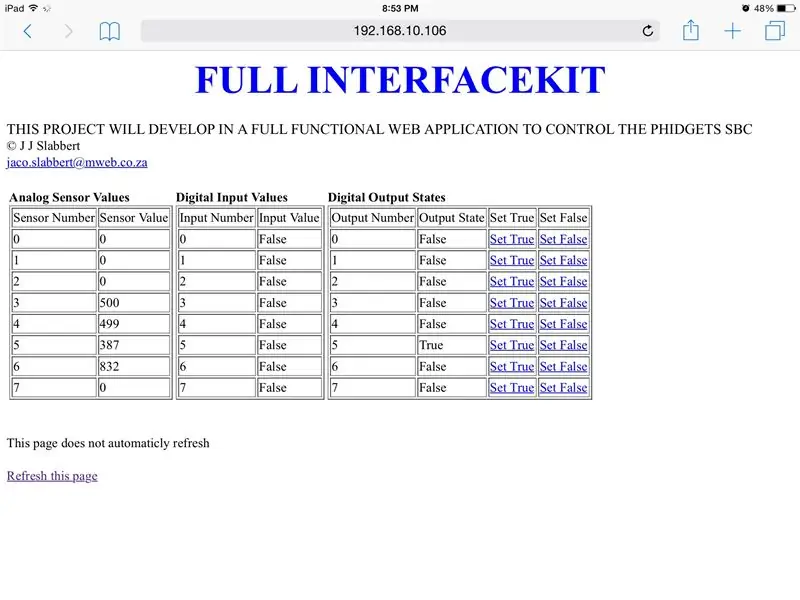
تخته PhidgetSBC3 یک کامپیوتر تک منظوره تک کاره است که Debain Linux را اجرا می کند. شبیه رزبری پای است ، اما دارای 8 ورودی سنسور آنالوگ و 8 ورودی دیجیتال و 8 خروجی دیجیتال است. برای پیکربندی SBC دارای وب سرور و برنامه وب است ، اما برنامه پیش فرض نمی تواند سنسورهای آنالوگ یا ورودی های دیجیتال را بخواند و نمی تواند خروجی های دیجیتال را تنظیم کند.
این دستورالعمل شما را راهنمایی می کند که چگونه پیکربندی وب خود را به یک کیت رابط کاربری کامل در SBCor تبدیل کنید ، به عبارت دیگر ، پس از انجام این کار ، قادر خواهید بود مقادیر حسگر ، حالتهای ورودی/خروجی دیجیتال را بخوانید و حالتهای خروجی دیجیتال را تنظیم کنید.
مرحله 1: چیزهایی که به آنها نیاز خواهید داشت

برد Phidgets SBC 3 دسترسی به اینترنت برخی از سخت افزارهای آزمایش مانند رله و سنسورهای آنالوگ. من از رله 3959 AC حالت جامد (280 ولت ، 25 آمپر) و سنسور ولتاژ دقیق 1135 استفاده می کنم
مرحله 2: دانش قبلی
اطمینان حاصل کنید که از راهنمای کاربر SBC3 به آدرس https://www.phidgets.com/docs/1073_User_Guide استفاده کرده اید. درک خوب لینوکس و زبان پایتون نیز به شما در درک علت انجام برخی کارها کمک می کند ، اما امیدوارم این آموزش فعال شود افرادی که هیچ تجربه برنامه نویسی یا تجربه لینوکس ندارند هنوز یک GUI تحت وب برای کنترل Phidgets SBC3 ایجاد می کنند. دانش لینوکس مهم:
مطمئن شوید که می توانید SSH را به SBC وارد کنید
مقاله زیر به من کمک کرد و برخی از کد در پروژه من استفاده می شود
www.phidgets.com/docs/Web_Page_on_the_SBC
مرحله 3: از قبل جفت کردن PhidgetSBC3

به وب سایت SBC بروید
در System، Packages ، مطمئن شوید که مخزن Debain کامل را انتخاب کرده اید
در بخش Network، Settings ، مطمئن شوید که سرور SSH را فعال کرده اید.
در بخش Phidgets ، Webservice ، مطمئن شوید که سرویس وب (این سرور وب در پورت 80 نیست) در حال اجرا است. این سرویس وب ، سیستم ارتباطی است که توسط SBC استفاده می شود. مثال من بدون رمز و پورت 5001 استفاده می کند
SSH را با بتونه در ویندوز یا ریموت (iPad) وارد SBC کنید (به طور پیش فرض شما کاربر اصلی هستید ، از رمز عبوری که برای ورود به صفحه وب SBC3 استفاده کرده اید استفاده کنید). SSH در صفحه 21 راهنمای کاربر SBC3 (1073 راهنمای کاربر) آورده شده است
اجرا کن
apt-get update
و
apt-get upgrade
برای اطمینان از به روز بودن سیستم خود (استفاده از رابط وب برای انجام این کار ممکن است ، اما گاهی اوقات ناموفق است)
با اجرای فایل unzip و wget را نصب کنید
apt-get wget را نصب کنید
apt-get را از حالت فشرده خارج کنید
مرحله 4: نصب Python و Phidgets Python
راهنمای برنامه نویسی پایتون را از طریق https://www.phidgets.com/docs/Language_-_Python بخوانید. ممکن است بخش Windows و mac را نادیده بگیرید ، اما linux sesionSSH را در SBC بخوانید و اجرا کنید
apt-get python را نصب کنید
با این کار python2.7 (در حال حاضر به طور پیش فرض) از مخزن Debain نصب می شود. از پایتون 3 استفاده نکنید. پایتون 3 با کتابخانه های Phidgets مشکلاتی دارد. پایتون 1 احتمالاً کار می کند.
PhidgetsPython را با wget بارگیری کنید. SSH را وارد SBC کرده و اجرا کنید
wget
یا
wget
فایل بارگیری شده (در حال حاضر PhidgetsPython_2.1.8.20150109.zip) به طور پیش فرض در فهرست اصلی (در غیر این صورت از دستور cd برای حرکت به فایل استفاده کنید)
اجرا کن
فشرده سازی PhidgetsPython_2.1.8.20150109.zip
(یا از هر نسخه ای که بارگیری شده استفاده کنید)
به فهرست PhidgetsPython خود بروید (توسط دستور unzip قبلی ایجاد شده است)
cd /root /PhidgetsPython
و اجرا
python setup.py install
با این کار کتابخانه PhidgetsPython نصب می شود.
مرحله 5: ایجاد اسکریپت های پایتون
به cgi-bin وب سرور خود مراجعه کنید (cd/var/www/cgi-bin)
cd/var/www/cgi-bin
فایل دارای برچسب ifk.zip (با نام FRK5B8XI6QD0F26.zip) را در cgi-bin خود با استفاده از wget یا هر روش دیگری بارگیری کنید. نام فایل را با استفاده از دستور Linux mv به ifk.zip تغییر دهید
wget
mv FRK5B8XI6QD0F26.zip ifk.zip
با استفاده از unzip آن را از حالت فشرده خارج کنید.
ifk.zip را از حالت فشرده خارج کنید
دایرکتوری/var/www/cgi-bin/ifk اکنون ایجاد می شود.
اکنون ، مطمئن شوید که همه فایلهای موجود در/var/www/cgi-bin/ifk با اجرا قابل اجرا هستند
chmod 777 -R/var/www/cgi -bin/ifk/
مرحله ششم: آزمایش
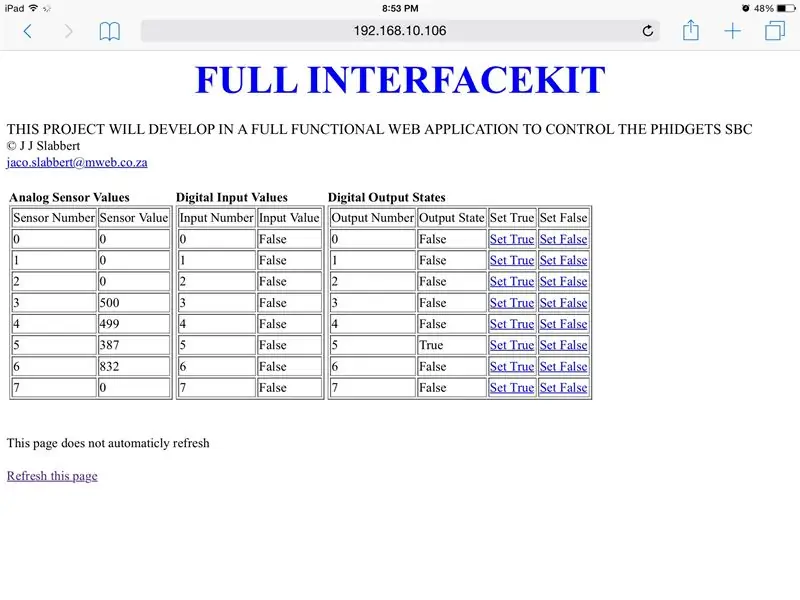
از رایانه شخصی ، مک ، اندروید ، مرورگر iOS خود استفاده کنید و https:// (دامنه SBC یا ip) /cgi-bin/ifk/WebInterfaceKit.py را اجرا کرده و بازی کنید.
توصیه شده:
Arduino -Teensy4 برای Teensy 4.0 - مونتاژ کامل: 10 مرحله

Arduino-Teensy4 برای Teensy 4.0-مونتاژ کامل: این دستورالعمل شما را در مونتاژ برد گسترش Arduino-Teensy4 برای Teensy 4.0 راهنمایی می کند. می توانید یکی از فروشگاه Tindie من را در اینجا خریداری کنید: https://www.tindie.com/products/ cburgess129/arduin … می توانید Teensy 4 را به همراه بو سفارش دهید
شروع به کار با رابط سنسور I2C ؟؟ - رابط MMA8451 خود را با استفاده از ESP32s انجام دهید: 8 مرحله

شروع به کار با رابط سنسور I2C ؟؟ - رابط MMA8451 خود را با استفاده از ESP32s: در این آموزش ، با نحوه راه اندازی ، اتصال و دریافت دستگاه I2C (شتاب سنج) کار با کنترلر (Arduino ، ESP32 ، ESP8266 ، ESP12 NodeMCU) آشنا خواهید شد
دکمه رابط رابط - مبانی آردوینو: 3 مرحله

دکمه رابط - مفاهیم اولیه آردوینو: دکمه فشاری قطعه ای است که هنگام فشار دادن آن دو نقطه را در یک مدار متصل می کند. هنگامی که دکمه فشاری باز است (بدون فشار) هیچ ارتباطی بین دو پایه دکمه فشاری وجود ندارد ، بنابراین پین به 5 متصل می شود. ولت (از طریق رسپی کشش
کیت تمرین لحیم کاری SMD ، یا چگونه یاد گرفتم که دیگر نگران نباشم و کیت ارزان چینی را دوست داشته باشم: 6 مرحله

کیت تمرین SMD Soldering Practice ، یا چگونه یاد گرفتم که دیگر نگران نباشم و کیت ارزان چینی را دوست داشته باشم: این روش لحیم کاری را نمی توان آموزش داد. این دستورالعمل نحوه ساخت یک کیت چینی ارزان است. ضرب المثل این است که شما آنچه را که برای آن پرداخت می کنید دریافت می کنید ، و این چیزی است که شما دریافت می کنید: ضعیف مستند شده است. کیفیت قسمت مشکوک بدون پشتیبانی. بنابراین چرا باید یک
کیت توسعه پایتون RF: 5 مرحله

کیت توسعه پایتون RF: اول از همه ، می خواهم مقدمه کوچکی در مورد چگونگی ورود به موارد RF و اینکه چرا روی این پروژه کار می کنم ، ارائه دهم. به عنوان دانشجوی علوم کامپیوتر با علاقه به سخت افزار ، شروع به شرکت در دوره هایی کردم که برخورد با سیگنال های بی سیم و
